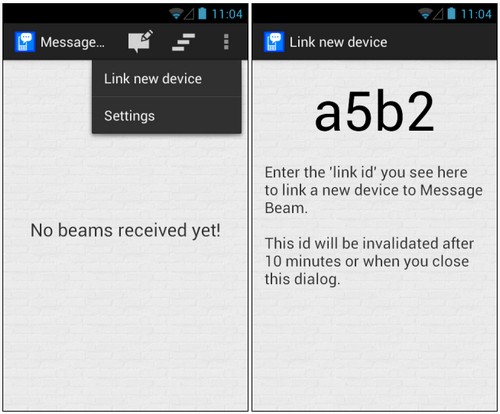В настоящее время в нашем распоряжении находится такое количество различных устройств, что проблема быстрого обмена информацией между ними, такой как текст или ссылки, становится для многих из нас достаточно актуальной.
Быстро обменяться ссылками и другой текстовой информацией между Android планшетом или смартфоном вам поможет достаточно известный Pushbullet или же более простое, бесплатное приложение Message Beam, созданное независимым разработчиком, известным на форуме XDA-Developers под ником d-fader.
С помощью Android приложения Message Beam, установленного на вашем мобильном устройстве и соответствующего расширения для браузера Google Chrome вы сможете обмениваться мгновенными сообщениями, которые могут содержать текст или веб-ссылки между компьютером и смартфоном.
Как вы уже, наверное, догадались – при этом все эти устройства должны быть подключены к Интернет, поэтому расстояние, на котором они находятся друг от друга не имеет никакого значения.
Пользоваться Message Beam очень просто. После того, как вы установите приложение (ссылку на его APK файл вы найдете в конце материала) на Android устройство, перейдите в его меню и выберите пункт «Link new device». На экране отобразится идентификатор вашего планшета или телефона (link ID). Запомните его.
Теперь, вам нужно установить расширение для браузера Google Chrome, в результате чего на адресной панели браузера появится значок Message Beam. Кликните по нему и выберите «Options».
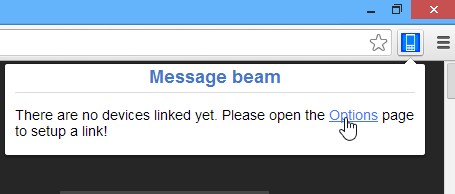
Message Beam позволяет обмениваться информацией с несколькими устройствами, но так как вы используете его в первый раз, список связанных с Google Chrome устройств (Registered devices) будет пуст. Чтобы добавить новое устройство нажмите на «Add device» и введите link ID, который отобразился на экране вашего планшета или смартфона, после чего кликните на «Continue».
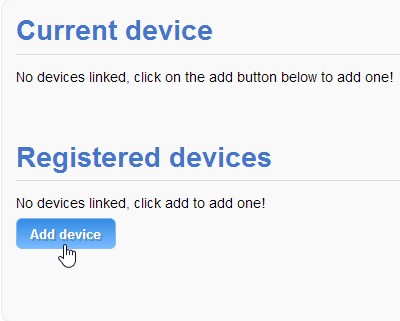
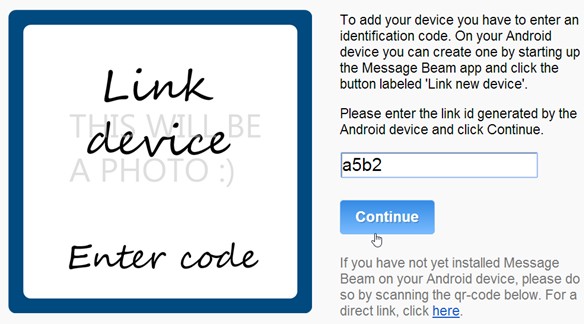
На следующем этапе, вам нужно будет ввести имя вашего устройства и (при желании) кодовую фразу, с помощью которой будут шифроваться все сообщения. Эту же фразу нужно будет ввести и в Android приложении (Меню -> «Settings» -> отметить пункт «use passphrase» -> «The passphrase to use» -> кодовая фраза).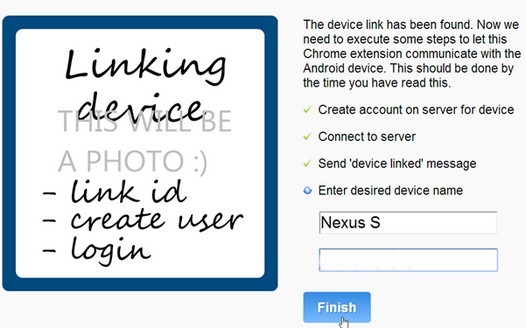
Все, теперь вы можете обмениваться текстовыми сообщениями и ссылками между компьютером с Google Chrome и Android устройством. Для этого в Chrome кликните по значку Message Beam, введите текст и нажмите на кнопку «Send». Отправить ссылку на текущую страницу вы можете с помощью кнопки «Send URL»:
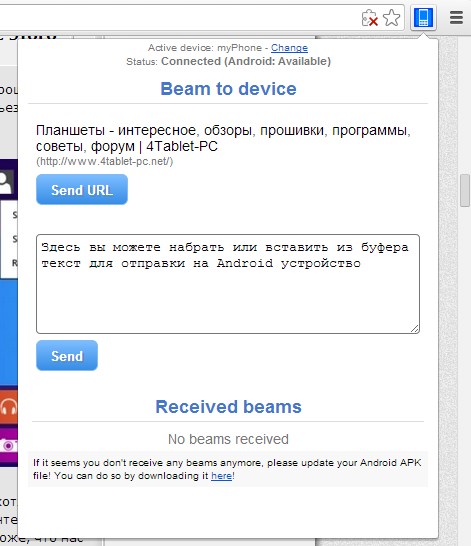
В панели уведомлений вашего планшета или смартфона должно появиться уведомление о приходе нового сообщения:
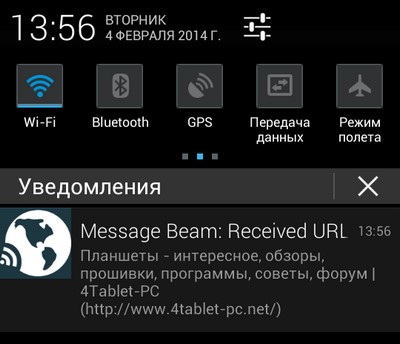
Чтобы отправить текст с Android планшета или смартфона на компьютер с Google Chrome, нажмите на панели Message Beam соответствующую кнопку, наберите текст и нажмите «Ок».
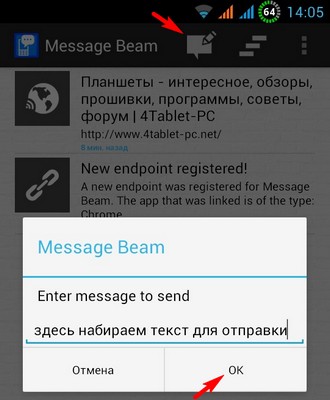
Вот и все. Очень просто и удобно, не правда ли? Скачать Android приложение и расширение для браузера Chrome вы можете по следующим ссылкам:
Скачать Apk файл Message Beam
Скачать расширение для Google Chrome
Более подробную информацию о Message Beam, а также самую свежую версию APK файла вы можете всегда найти на форуме XDA-Developers.
Похожие материалы:
Двухсторонняя синхронизация данных в Android с Диском Google помощью DriveSync
Свежие материалы:
Популярное прошлых лет
- Где Windows 10 хранит обои экрана блокировки и как установить их в качестве обоев на рабочий стол
- Как регулировать яркость экрана на Android устройстве с помощью кнопок регулировки громкости.
- Планшеты и смартфоны с Android 4.2 имеет проблемы с работой Wi-Fi?
- Android – советы и подсказки. Исправить ошибку записи на карту памяти в Android KitKat можно с помощью SDFix
- Новые приложения для Android. SuperSU - более функциональная замена SuperUser для устройств с root правами
- Как включить возможность делать скриншоты в Telegram для Android
- adb через WiFi с помощью adbWireless. Инструкция.
- Процессор NVIDIA Tegra 4 в тестах производительности Android: самый быстрый из мобильных чипов на сегодня
- Несколько способов заменить загрузочную анимацию в Android
- Обновление Android 4.2.2 Jelly Bean для Samsung Galaxy Tab 2 10.1 (P5100 3G) начало поступать на планшеты